馬上就要到年底了,考慮到很多讀者,都要進行PPT工作報告。
所以呢,這期的改稿案例,我們就選了一份工作報告主題的內容。
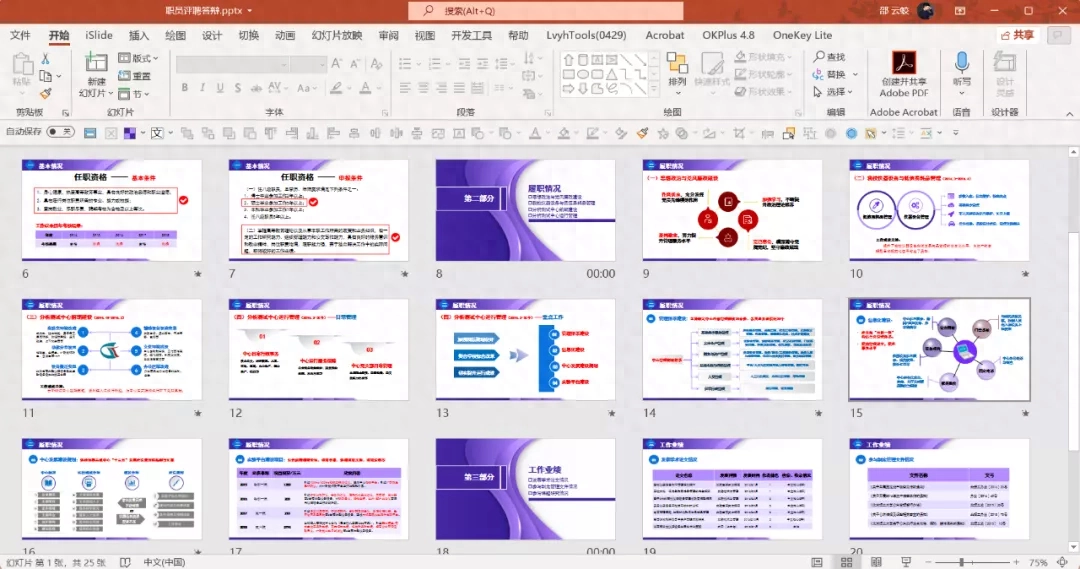
還是老規矩,從中選擇4個頁面進行修改:

原稿選擇的是紫色調為主,所以呢,我們保持不變:
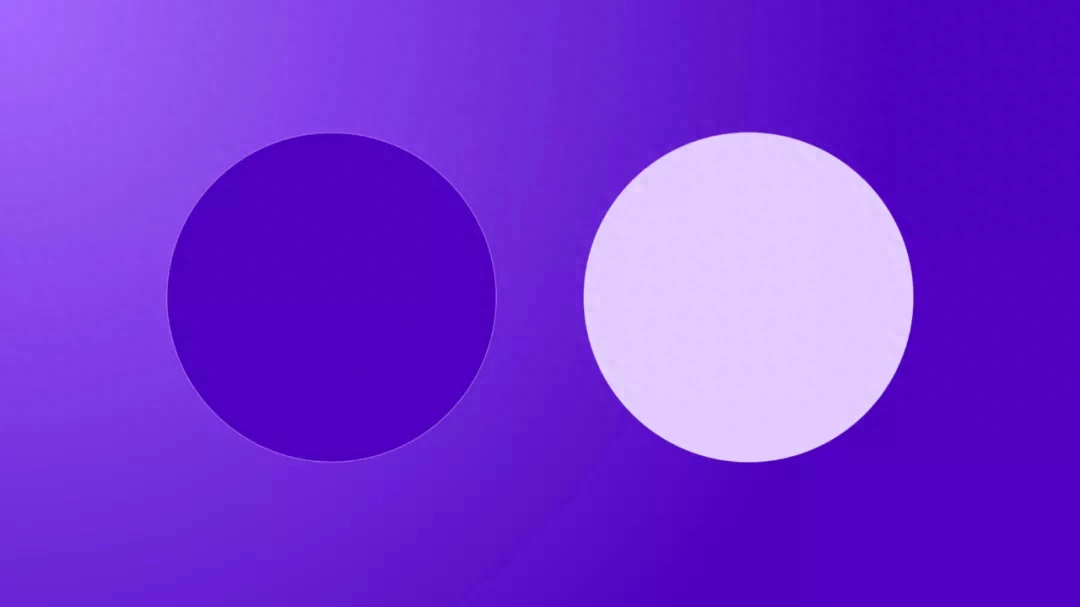
接下來,就來對單頁進行優化。
首先是封面頁: 它最大的問題呢,就是訊息沒有對齊,導致有點凌亂,相信你也看得出來。 因此,優化的第一步,可以對內容進行居中對齊或左對齊: 另外呢,我又找了一個圖形元素,來取代原稿中的色塊: 接下來,為了貼合整體的紫色風格,我們可以把圖形的顏色做一些調整: 好像有些單調? 沒關係,可以考慮換個背景,來豐富視覺層次感:< /span> 很簡單的做法,一張PPT封面頁就完成了。 然後是第二頁: 這個頁面的話呢,邏輯關係相對來講,還是比較清晰,但是呢,在排版佈局上,有點散亂。 所以,我們可以重新設計一個佈局的方式,先來理解內容的結構。 圍繞著兩大方面,進行了4個方面的工作,最下方是所取得的效果。 我畫了個草圖: 如果用PPT裡的色塊進行替代的話,大概是這樣的: 但這種樣式有點太平了,我們可以利用立體旋轉,增加空間感: 最後呢,我們可以加一些線條,進行修飾即可:
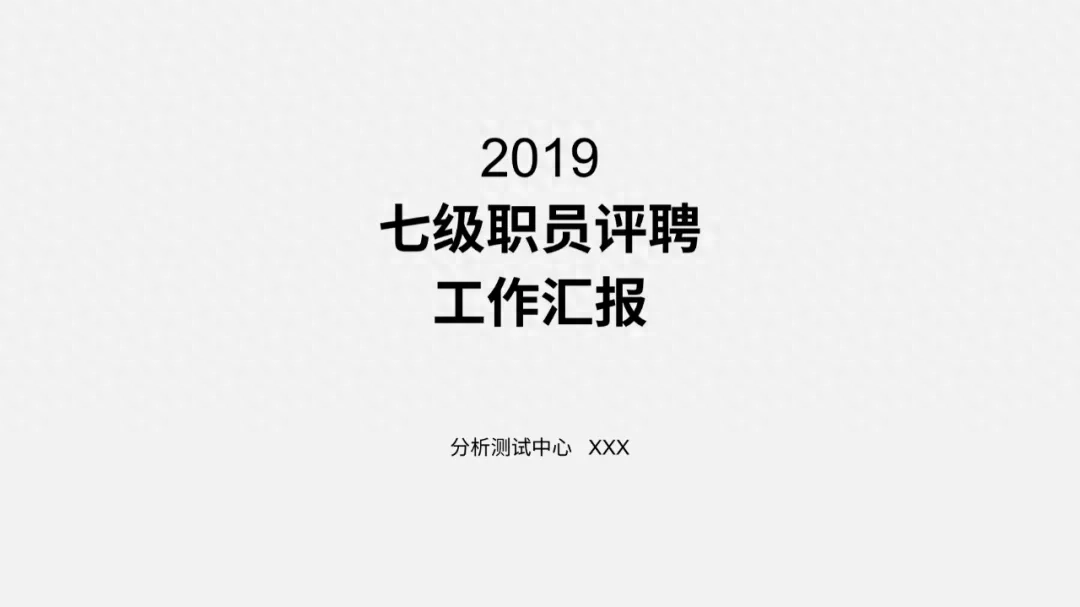



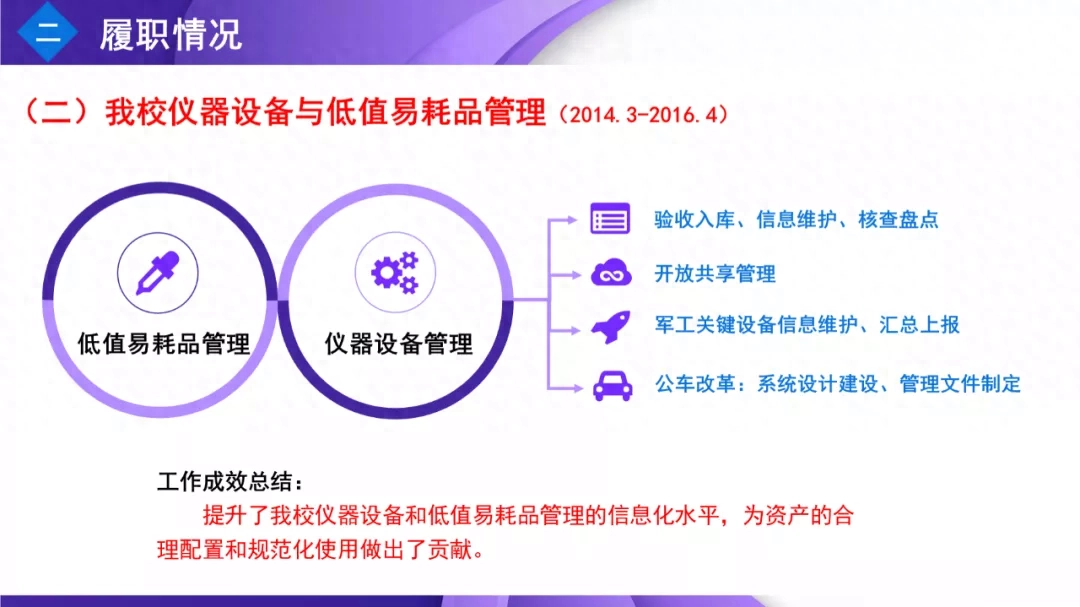
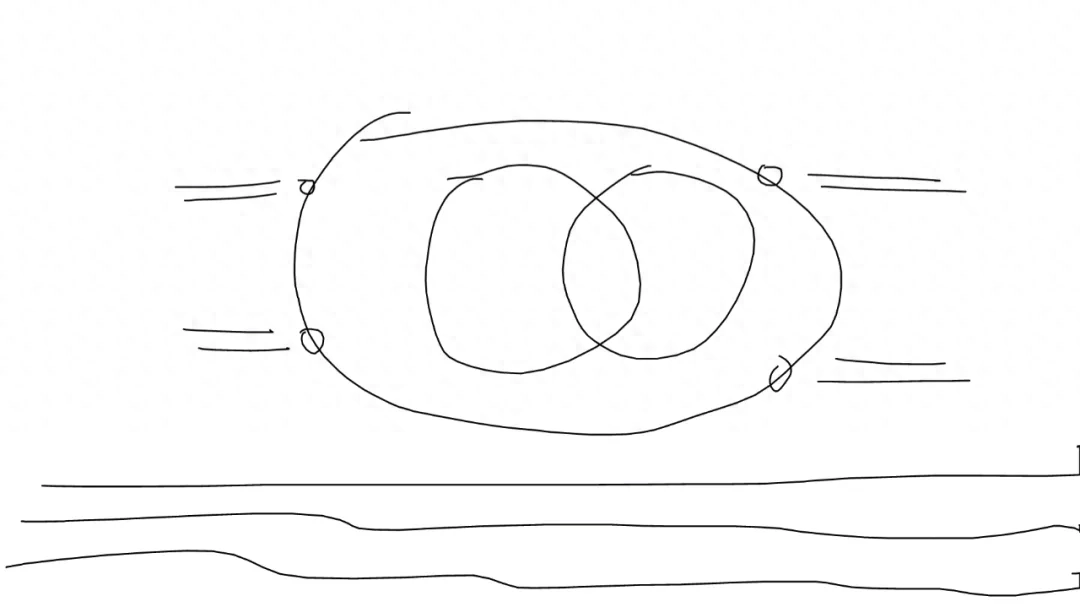


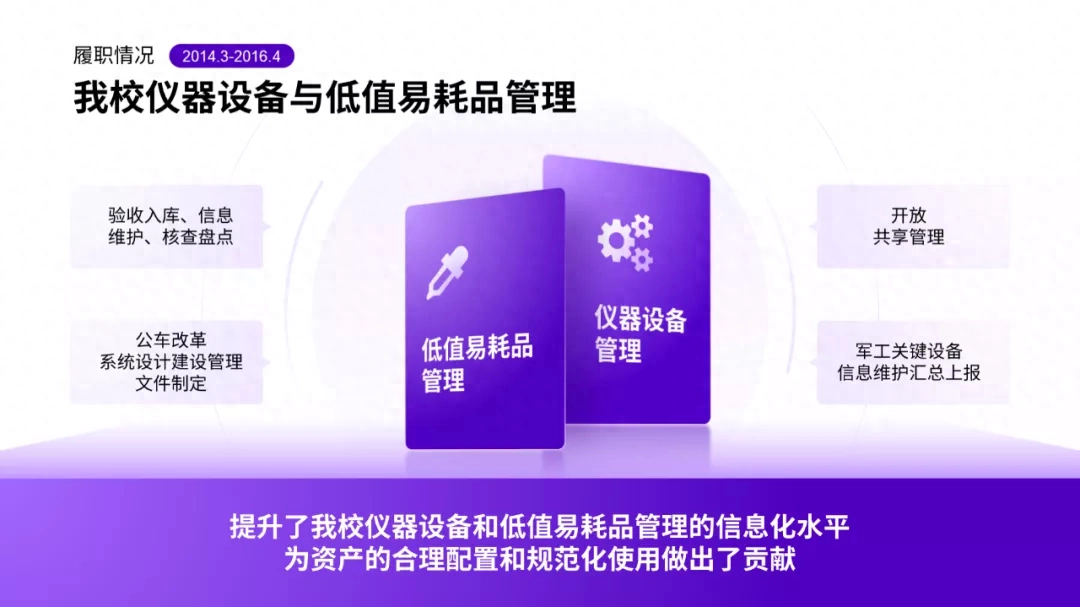

到這個頁面,顏色忽然間變了,導致風格不太統一。
而這一頁的邏輯關係呢,說的就是基於3個基本原則,來展開的4項工作。
所以呢,我畫了個草圖:
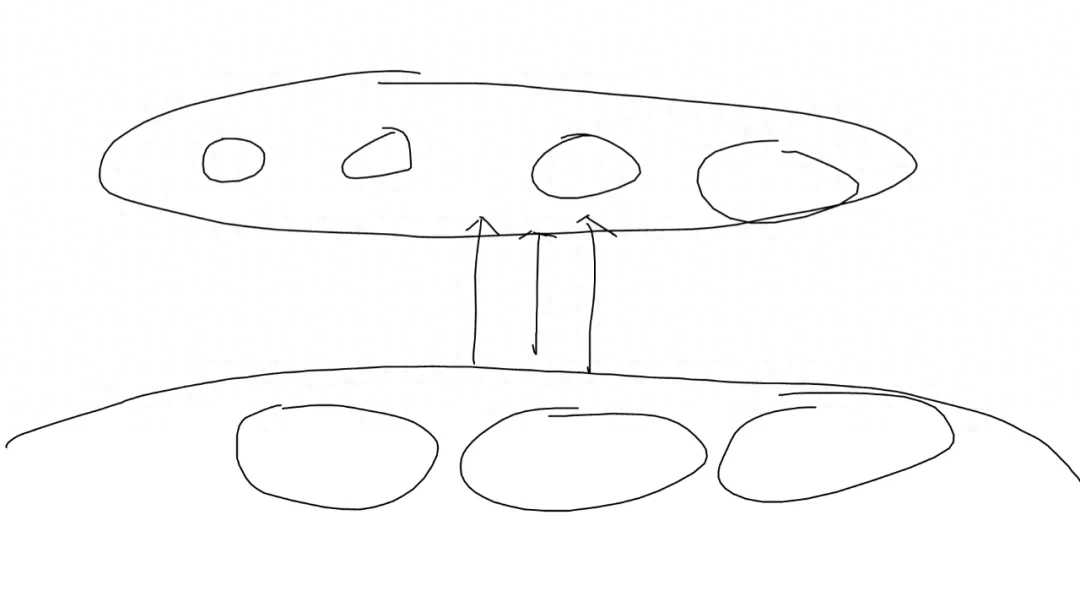
同樣地,使用PPT自帶的圖形,把這個邏輯關係表現出來:
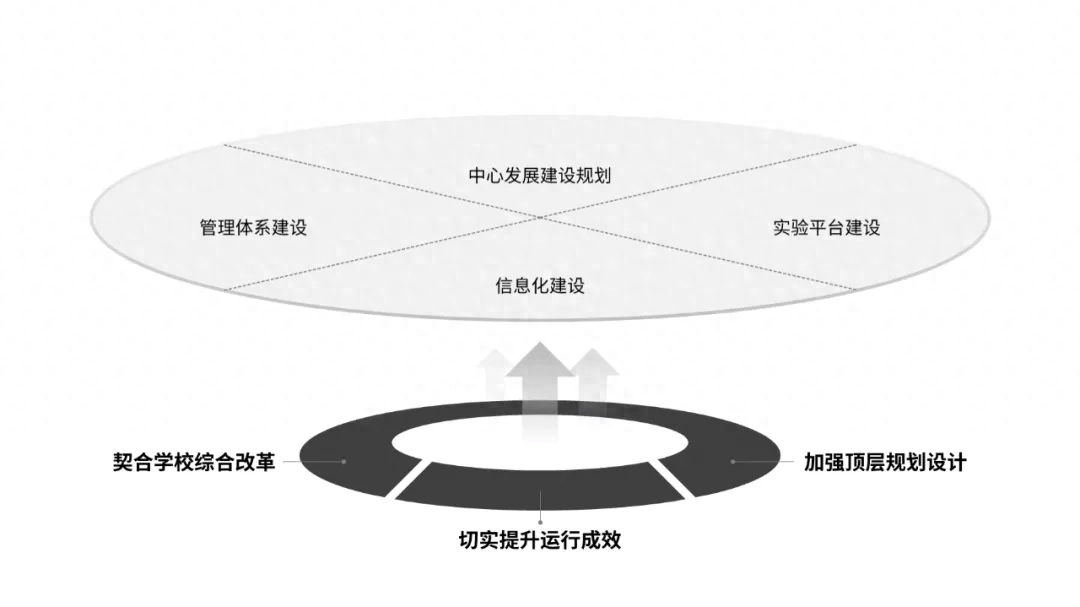
視覺層次感有點弱,我們可以利用點線面的原則,增加視覺對比:
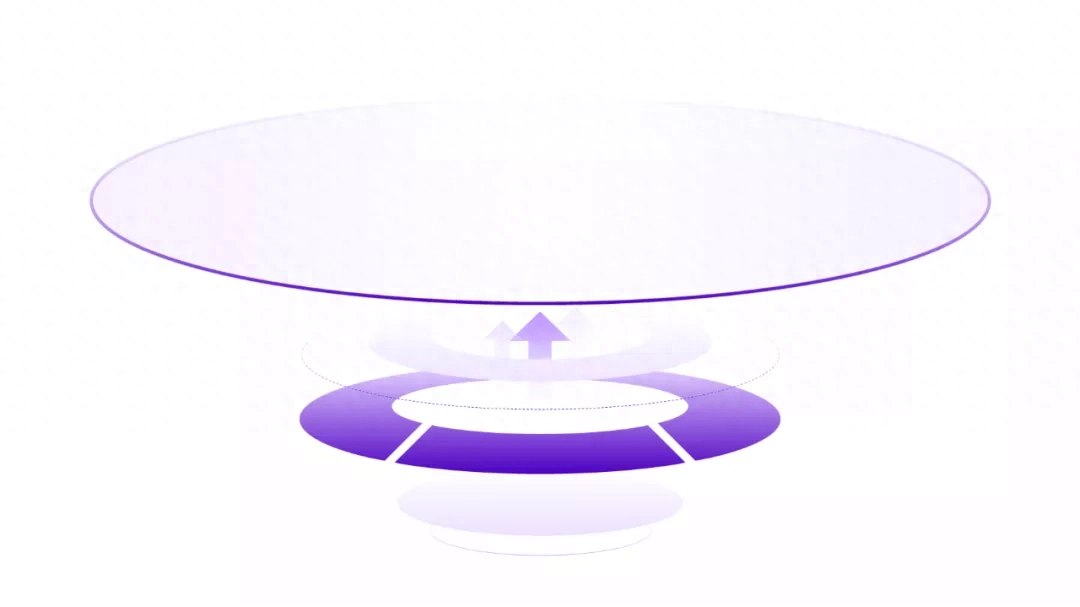
最後呢,我把這個頁面做成了這樣:
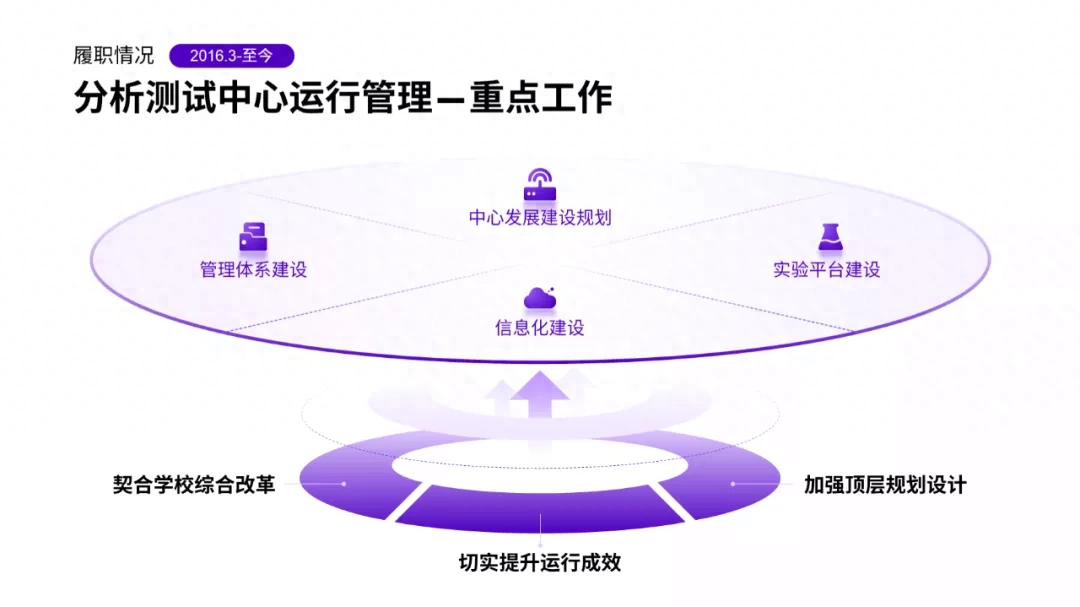
最後是第4頁:
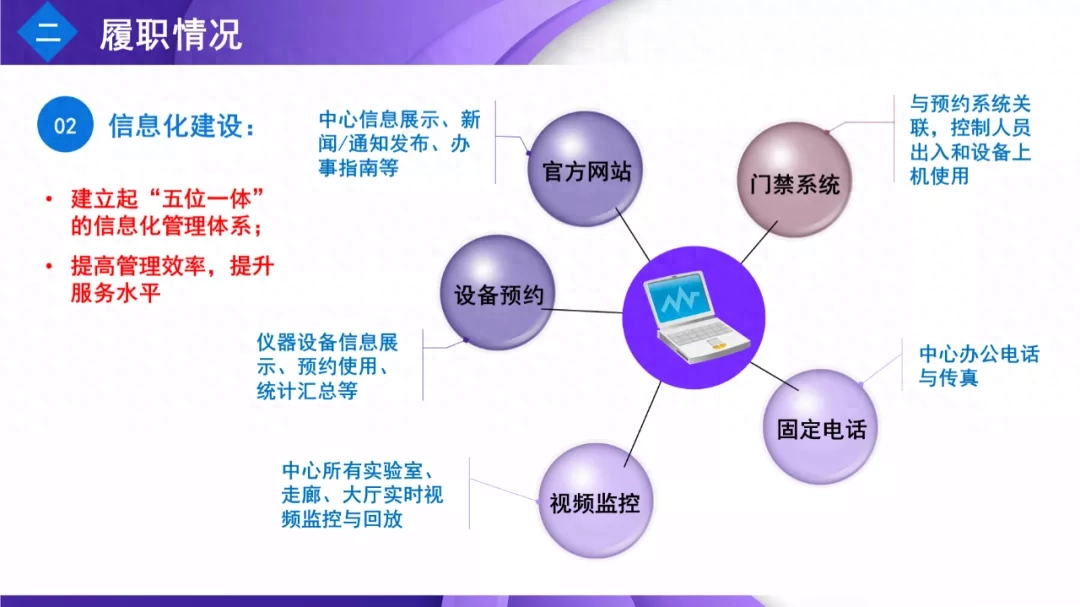
這個頁面的主要問題呢,就是圖形的效果太過時了,顯得很廉價。
那這一頁說了什麼內容呢?很簡單,建立五位一體的資訊管理系統,提升了管理效率。
所以呢,我腦中出來的草圖,大概是這樣的:
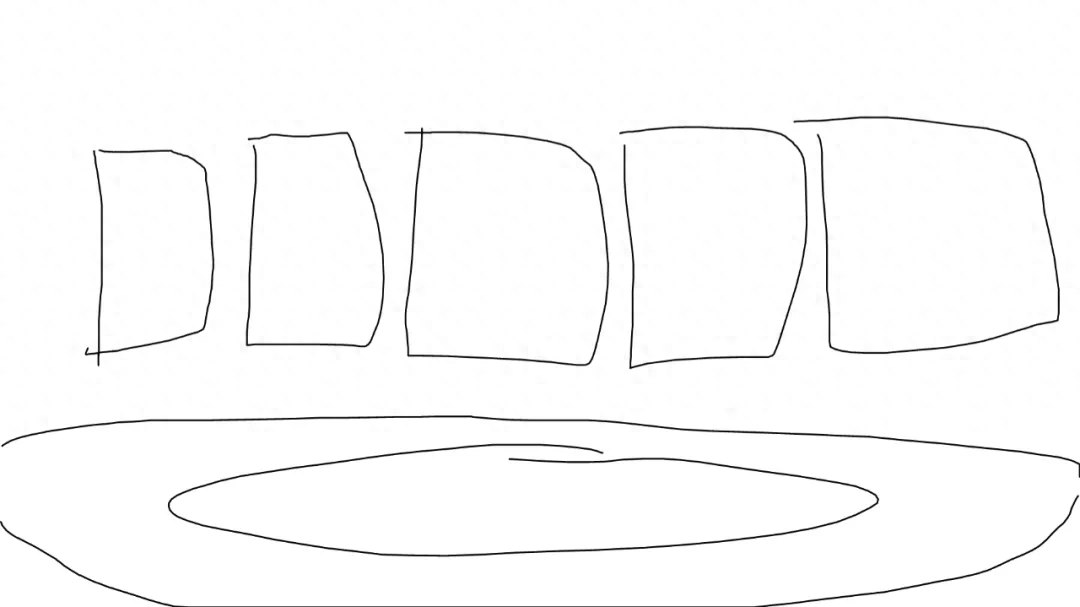
把它換成具體的圖形樣式,看起來會更直覺:
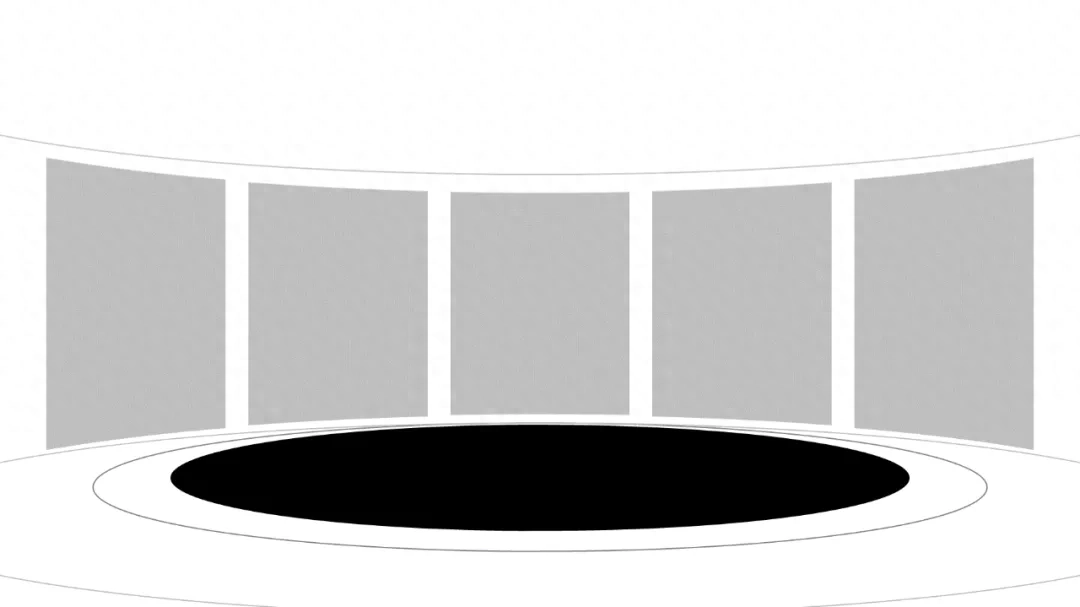
然後呢,為了與整體風格保持一致,可以更換顏色:
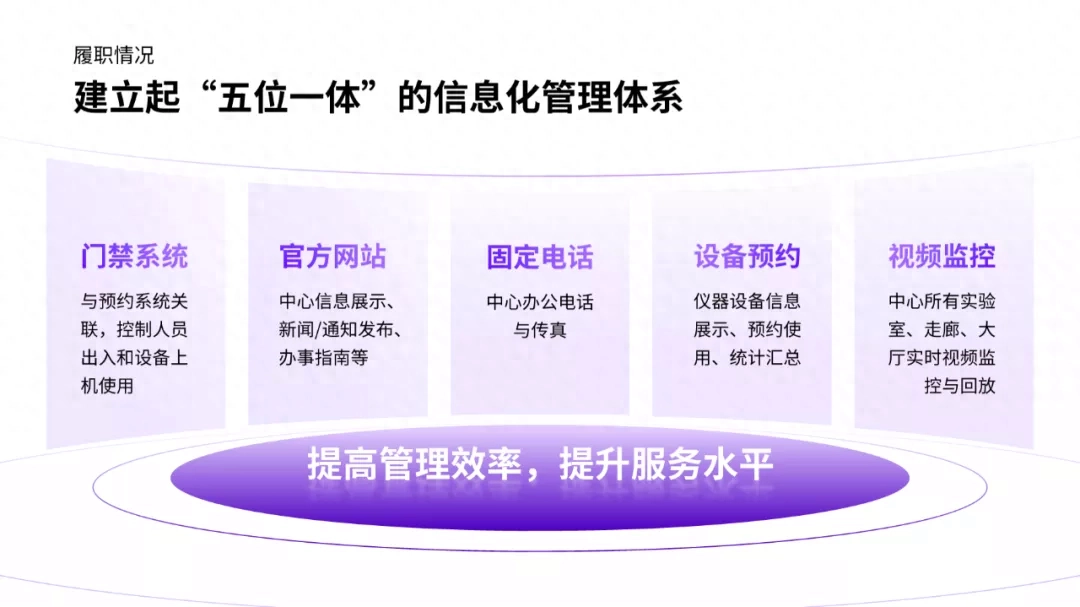
也可以加一些小的修飾元素,來強化立體空間感:
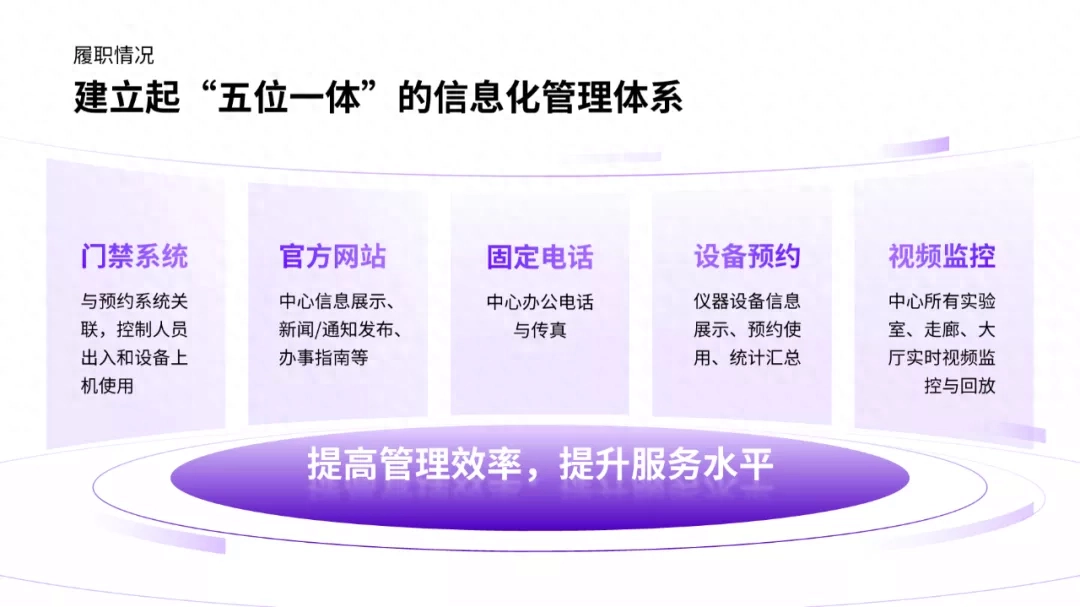
這就是整份PPT的修改過程,咱們整體來看一次。
— 修改前—

— 修正後—
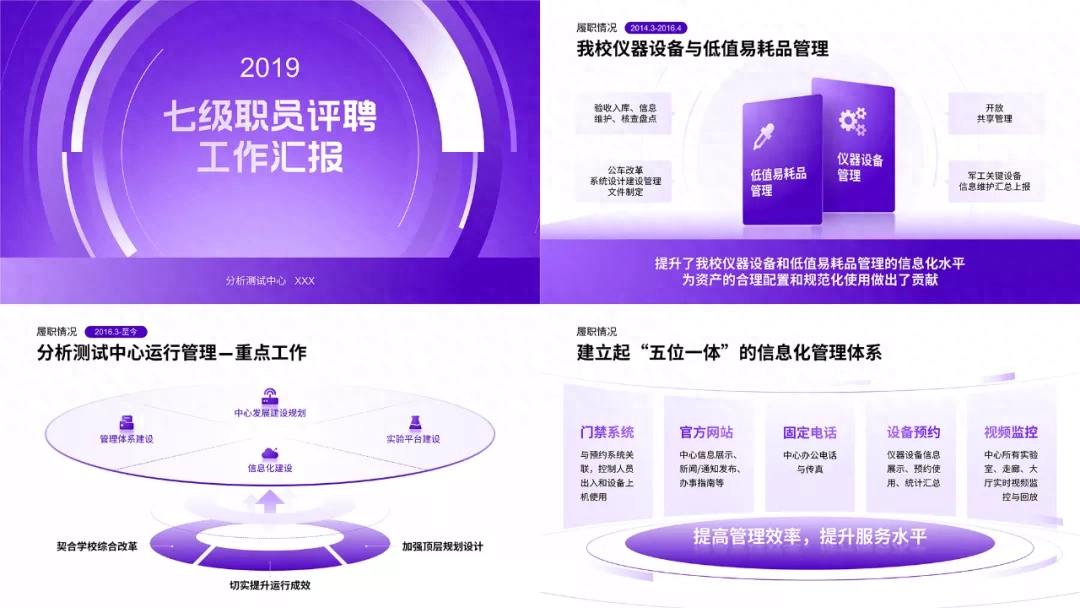
整份PPT的修改,主要是對頁面的佈局樣式做了調整,使用了大量的邏輯圖形,希望對你有所啟發。
你學會了嗎?記得在留言區打卡!
文章為用戶上傳,僅供非商業瀏覽。發布者:Lomu,轉轉請註明出處: https://www.daogebangong.com/zh-Hant/articles/detail/wo-zhi-hua-le-30-fen-zhong-bang-du-zhe-gai-le-fen-hui-bao-PPT-tong-shi-jiang-jin-wen-le.html

 支付宝扫一扫
支付宝扫一扫 
评论列表(196条)
测试